
O aplicativo do YouTube, geralmente confiável, pode ocasionalmente apresentar aos usuários problemas como falhas de reprodução de vídeo, telas em branco ou travamentos inesperados. Embora muitos desses problemas decorram de problemas de servidor, se você perceber que o aplicativo do YouTube está travando consistentemente em dispositivos Android, é importante examinar a condição do seu telefone.
Falhas no aplicativo podem indicar problemas potenciais, como armazenamento insuficiente ou outros problemas relacionados ao dispositivo que devem ser resolvidos imediatamente. Se você estiver tendo dificuldades ao tentar acessar o aplicativo do YouTube, considere as seguintes etapas de solução de problemas.
1. Reinicie seu dispositivo Android
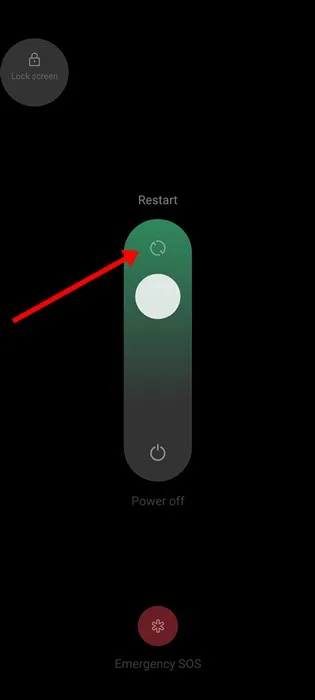
Muitas vezes, falhas simples do sistema podem fazer com que o aplicativo do YouTube trave. Reiniciar seu dispositivo Android é uma maneira rápida e eficaz de limpar esses pequenos bugs. Para reiniciar, pressione e segure o botão Ligar/Desligar e selecione “Reiniciar”. Depois que seu dispositivo for reiniciado, reinicie o aplicativo do YouTube e monitore seu desempenho. Esta etapa pode resolver muitos problemas comuns de travamento.
2. Forçar parada do aplicativo do YouTube
Se o aplicativo continuar a apresentar travamentos após a reinicialização, considere forçar a parada. Processos em segundo plano associados ao aplicativo do YouTube podem estar contribuindo para sua instabilidade. Veja como forçar a parada do aplicativo do YouTube:
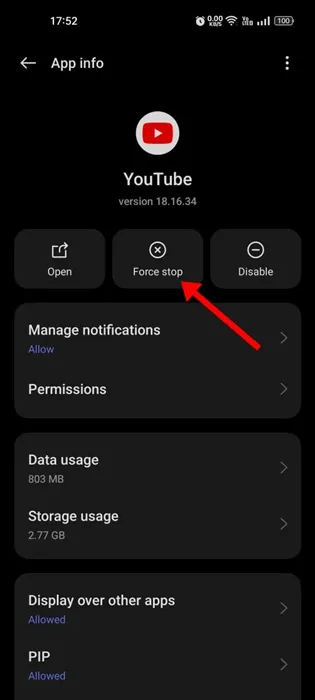
- Pressione e segure o ícone do aplicativo do YouTube na tela inicial.
- Selecione Informações do aplicativo no menu que aparece.
- Na seção Informações do aplicativo, toque em Forçar parada .
3. Verifique o espaço de armazenamento no seu telefone
Assim como qualquer outro aplicativo, o YouTube requer espaço de armazenamento adequado para funcionar corretamente. Armazenamento insuficiente pode levar a problemas de desempenho em todos os aplicativos, incluindo o YouTube. Para garantir a funcionalidade ideal, verifique seu armazenamento disponível e considere remover aplicativos não utilizados ou limpar arquivos inúteis. Além disso, você pode usar aplicativos Storage Analyzer para identificar quais aplicativos estão consumindo seu espaço, permitindo que você desinstale os desnecessários.
4. Atualize o aplicativo do YouTube
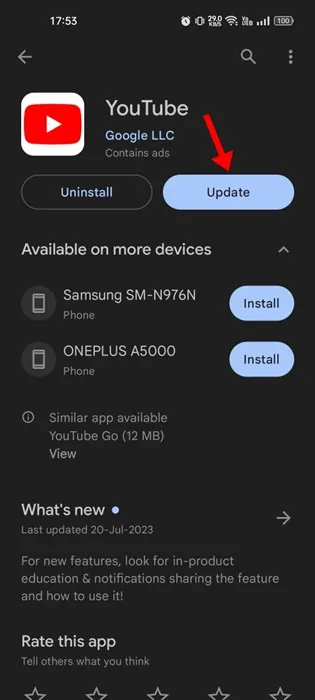
Para um desempenho ideal, é crucial manter seus aplicativos atualizados. Atualizações pendentes para o aplicativo do YouTube podem estar por trás de travamentos persistentes. Para verificar se há atualizações, acesse a Google Play Store e procure por atualizações disponíveis. Toque em Atualizar se você vir alguma, o que pode corrigir os problemas que você está enfrentando.
5. Habilite o uso irrestrito da bateria
Uma solução alternativa recomendada pelo usuário para lidar com problemas de travamento envolve permitir o uso irrestrito da bateria para o aplicativo do YouTube. Para fazer isso, acesse as configurações do aplicativo, toque no ícone do YouTube e certifique-se de habilitar a opção “Irrestrito” nas configurações da bateria. Depois de fazer esse ajuste, reabra o aplicativo para verificar se ele resolve seus problemas.
6. Desabilite serviços VPN ou proxy
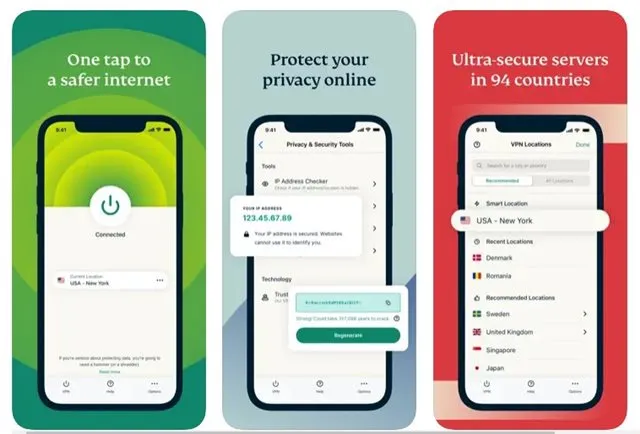
Embora VPNs e proxies melhorem a privacidade, eles podem interferir na capacidade do aplicativo do YouTube de se conectar a servidores. Se você estiver enfrentando problemas, desabilite temporariamente seus serviços de VPN ou proxy para ver se isso resolve os problemas de travamento ou conectividade.
7. Limpe o cache do aplicativo do YouTube
Dados de cache corrompidos podem levar a travamentos e atrasos no aplicativo do YouTube. Para eliminar problemas de cache desatualizados, limpe o cache do aplicativo seguindo estas etapas:
1. Pressione e segure o ícone do aplicativo do YouTube e selecione Informações do aplicativo .
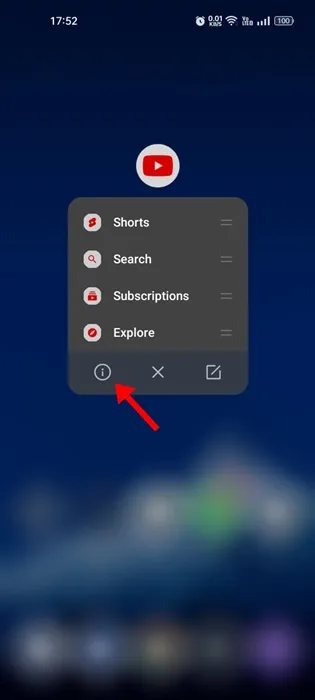
2. Toque em Uso de armazenamento .
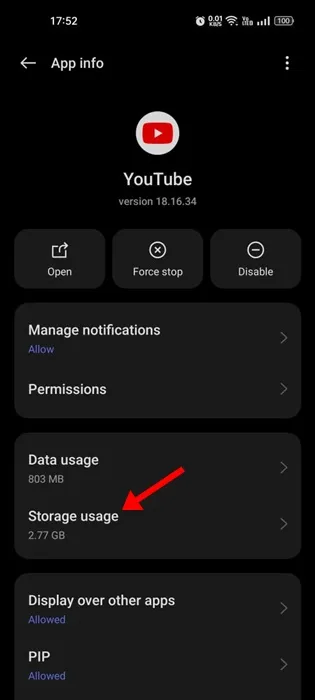
3. Clique em Limpar Cache para remover dados desatualizados.

8. Redefinir os serviços do Google Play
Como o Google Play Services desempenha um papel crucial na sincronização de aplicativos com a infraestrutura do Google, problemas com esse serviço podem levar ao travamento do YouTube. Para redefinir o Google Play Services, siga estas etapas:
1. Abra sua gaveta de aplicativos e selecione Aplicativos .
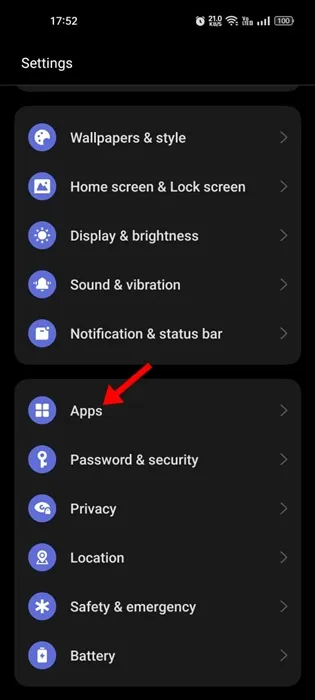
2. Selecione Gerenciamento de aplicativos .
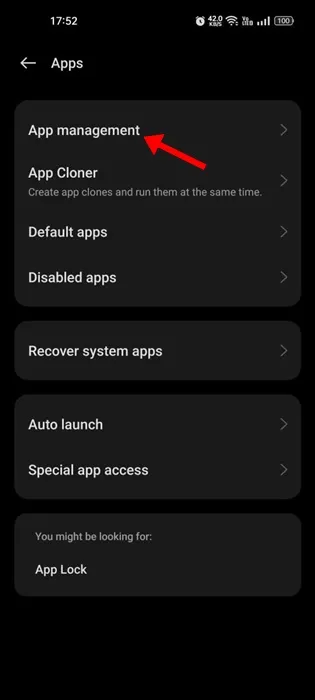
3. Localize e toque em Google Play Services .
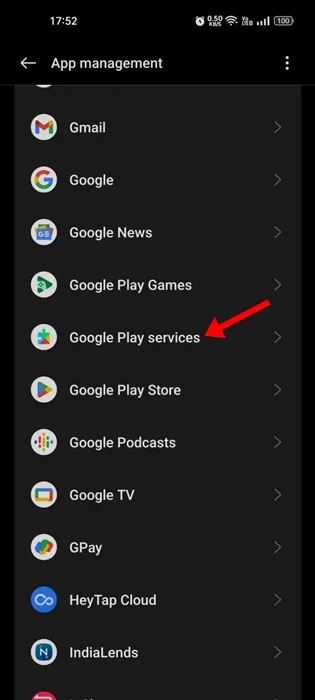
4. Selecione Uso de armazenamento .
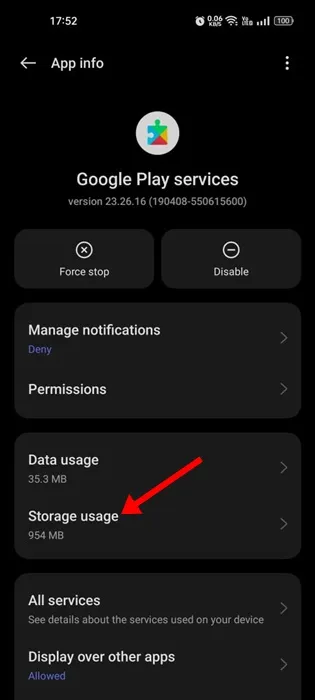
5. Clique em Gerenciar espaço e depois toque em Limpar todos os dados .
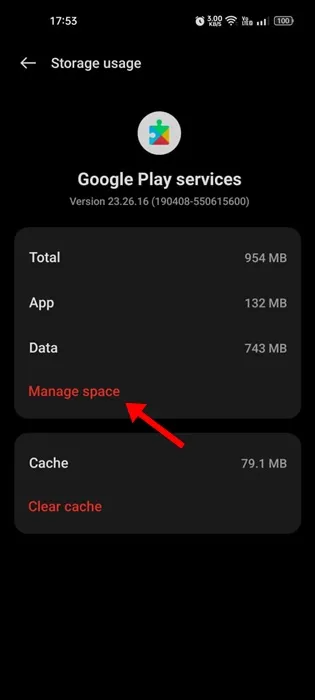
9. Conceder permissões para o aplicativo do YouTube
O aplicativo do YouTube requer certas permissões para funcionar corretamente. Negar essas permissões pode resultar em travamentos ou falhas de abertura. Para garantir que todas as permissões necessárias sejam concedidas:
1. Pressione e segure o ícone do aplicativo YouTube e selecione Informações do aplicativo .
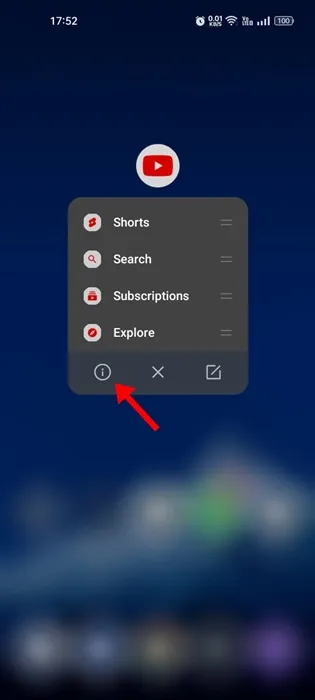
2. Toque em Permissões e certifique-se de que as permissões de Áudio, Fotos e Vídeos e Armazenamento estejam habilitadas.
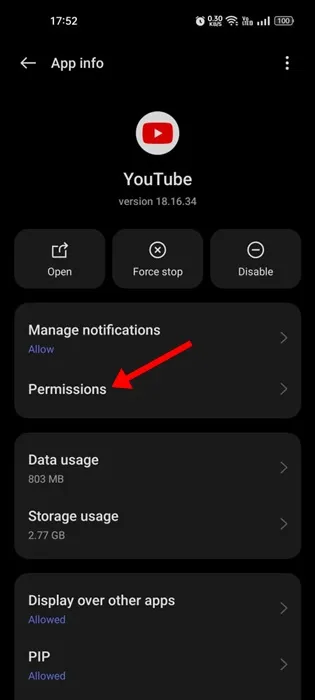
10. Reinstale o aplicativo do YouTube
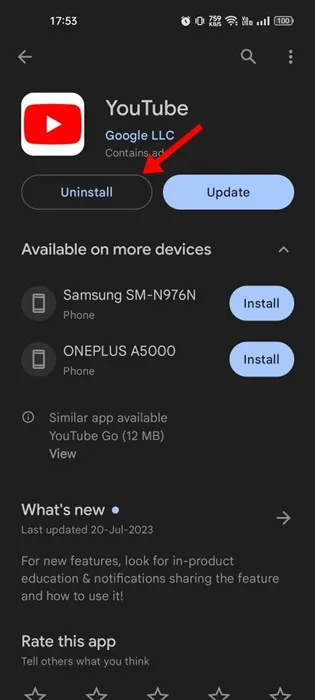
Se você ainda tiver problemas depois de tentar tudo o mais, considere reinstalar o aplicativo do YouTube. Isso baixará novos arquivos do aplicativo, que podem corrigir problemas contínuos. Para fazer isso, toque no ícone do aplicativo, escolha Desinstalar e visite a Google Play Store para reinstalar o aplicativo.
11. Instalar atualizações pendentes do Android
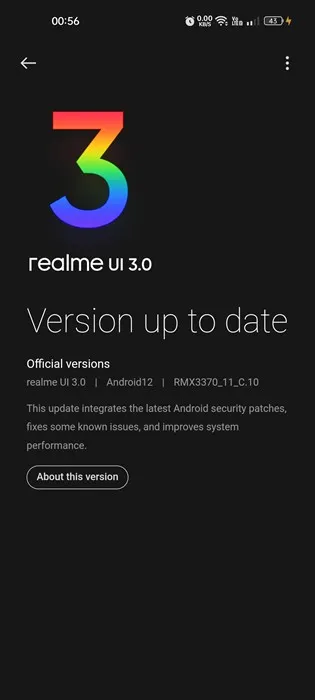
A incompatibilidade entre sua versão atual do Android e o aplicativo do YouTube também pode causar travamentos. Para corrigir isso, verifique se há atualizações do sistema navegando para Configurações > Sobre o dispositivo > Atualizações do sistema. Baixe e instale todas as atualizações disponíveis e, em seguida, reabra o aplicativo do YouTube para uma possível melhoria no desempenho.
Experimentar travamentos frequentes ao usar o aplicativo móvel do YouTube pode ser extremamente frustrante, especialmente durante seus vídeos favoritos. No entanto, seguindo esses métodos de solução de problemas, você pode resolver efetivamente problemas de travamento em dispositivos Android.


Deixe um comentário